Обновлено 2024 апреля: перестаньте получать сообщения об ошибках и замедлите работу вашей системы с помощью нашего инструмента оптимизации. Получить сейчас в эту ссылку
- Скачайте и установите инструмент для ремонта здесь.
- Пусть он просканирует ваш компьютер.
- Затем инструмент почини свой компьютер.
Профиль пользователя - это набор настроек, которые придают вашему компьютеру внешний вид, который вы хотите для учетной записи пользователя. Он хранится в папке C: \ User Name> User Profile и содержит настройки учетной записи для обоев рабочего стола, заставок, настроек указателя, настроек звука и других функций. профили пользователей убедитесь, что ваши личные настройки используются каждый раз, когда вы входите в Windows.
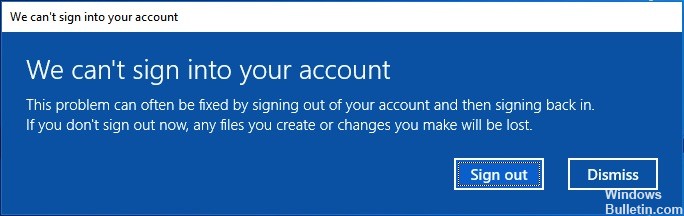
Если пользователь входит в свою учетную запись и получает сообщение «Мы не можем войти в вашу учетную запись», и вы вошли в систему с помощью уведомления временного профиля ниже, то этот пользователь вошел во временный профиль (например, C: \ User \ TEMP) вместо профиля в их папке C: \ User \ Profile. Любые изменения, которые пользователь вносит во временный профиль, теряются после входа в систему.
Мы не можем войти в ваш аккаунт
Эту проблему часто можно решить, выйдя из своей учетной записи, а затем снова войдя в систему. Если вы не выйдете сейчас, все созданные вами файлы или сделанные вами изменения будут потеряны.
Вы были сохранены с временным профилем.
Обновление за апрель 2024 года:
Теперь вы можете предотвратить проблемы с ПК с помощью этого инструмента, например, защитить вас от потери файлов и вредоносных программ. Кроме того, это отличный способ оптимизировать ваш компьютер для достижения максимальной производительности. Программа с легкостью исправляет типичные ошибки, которые могут возникнуть в системах Windows - нет необходимости часами искать и устранять неполадки, если у вас под рукой есть идеальное решение:
- Шаг 1: Скачать PC Repair & Optimizer Tool (Windows 10, 8, 7, XP, Vista - Microsoft Gold Certified).
- Шаг 2: Нажмите «Начать сканирование”, Чтобы найти проблемы реестра Windows, которые могут вызывать проблемы с ПК.
- Шаг 3: Нажмите «Починить все», Чтобы исправить все проблемы.
Вы не можете получить доступ к своим файлам, и файлы, которые вы создали в этом профиле, будут удалены при выходе из системы. Чтобы решить эту проблему, выйдите из системы и попробуйте войти позже. Для получения дополнительной информации см. Журнал событий или обратитесь к системному администратору.
В этом руководстве вы узнаете, как устранить ошибки «Мы не можем войти в вашу учетную запись» и «Вы вошли в систему с использованием временного профиля» для учетной записи пользователя в Windows 10.
Создание новой учетной записи пользователя

Вы можете создать их несколькими способами.
Первый способ - выполнить следующую команду в диалоговом окне RUN:
управление userpasswords2
Откроется классическое окно учетных записей пользователей. Нажмите кнопку «Добавить», и вы можете создать новую учетную запись пользователя.
Второй способ требует использования приложения «Настройки». Откройте приложение «Настройки» из меню «Пуск» или одновременно нажав клавиши WIN + I. Теперь перейдите в раздел «Учетные записи -> Семья и другие пользователи».
Нажмите на опцию «Добавить кого-нибудь на этот компьютер», и вы можете создать новую учетную запись пользователя.
Войдите в систему с вашим паролем вместо вашего PIN-кода.

Если вы продолжаете получать сообщение «Вы вошли в систему с временным профилем», проблема может быть связана с вашим методом подключения. Многие пользователи используют PIN-код для входа в Windows, но это может вызвать некоторые проблемы.
Тем не менее, вы можете решить эту проблему, отключив вход с помощью PIN-кода. Для этого выполните следующие действия:
- Откройте приложение «Настройки», затем перейдите в раздел «Учетные записи».
- Выберите параметры входа. На правой панели перейдите в раздел PIN и нажмите кнопку Удалить.
- Введите пароль своей учетной записи и нажмите ОК.
Это отключит вход с помощью PIN-кода, и любые временные проблемы с профилем должны быть решены.
Запустите chkdsk (проверка жесткого диска) на диске C, чтобы исключить поврежденную файловую систему.

Для этого войдите в Windows (даже с временной учетной записью), нажмите «Пуск» и введите «CMD» (без кавычек). Подождите, пока в списке не появится «CMD.EXE» или «Командная строка», затем щелкните его правой кнопкой мыши и выберите «Запуск от имени администратора». Затем введите «chkdsk» и нажмите Enter. Дождитесь завершения chkdsk.
Там будут некоторые возможные результаты:
а. Chkdsk не обнаружил ошибок - в этом случае перейдите к шагу №2.
б. Это могут быть «Растровое изображение тома повреждено» или «Обнаружены ошибки Chkdsk». В этом случае ваша файловая система действительно повреждена, и это, вероятно, причина того, что ваш профиль пользователя поврежден. Вам нужно будет ввести «chkdsk / f» и нажать Enter, чтобы выполнить исправление ошибки. Когда отобразится «Volume in use», нажмите «Y», чтобы продолжить, затем перезагрузите компьютер, чтобы chkdsk завершил проверку и исправление ошибок при перезагрузке. После перезагрузки повторите шаг 1 еще раз. Если он по-прежнему указывает на наличие ошибок, снова введите «chkdsk / f», перезагрузите компьютер, затем запустите «chkdsk», пока не появится сообщение «Windows проверила файловую систему и не обнаружила проблем.
https://support.microsoft.com/en-ph/help/4027881/windows-10-we-cant-sign-in-to-your-account
Совет эксперта: Этот инструмент восстановления сканирует репозитории и заменяет поврежденные или отсутствующие файлы, если ни один из этих методов не сработал. Это хорошо работает в большинстве случаев, когда проблема связана с повреждением системы. Этот инструмент также оптимизирует вашу систему, чтобы максимизировать производительность. Его можно скачать по Щелчок Здесь

CCNA, веб-разработчик, ПК для устранения неполадок
Я компьютерный энтузиаст и практикующий ИТ-специалист. У меня за плечами многолетний опыт работы в области компьютерного программирования, устранения неисправностей и ремонта оборудования. Я специализируюсь на веб-разработке и дизайне баз данных. У меня также есть сертификат CCNA для проектирования сетей и устранения неполадок.

